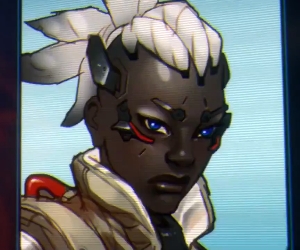ទ្រង់ទ្រាយដែលល្បីបំផុតមួយសម្រាប់បង្កើតបទបង្ហាញគឺ PPT ។ ចូរស្វែងយល់ថានៅពេលប្រើអ្វីដែលដំណោះស្រាយផ្នែកទន់អ្នកអាចមើលឯកសារជាមួយផ្នែកបន្ថែមនេះ។
កម្មវិធីសម្រាប់មើល PPT
ពិចារណាថា PPT គឺជាទម្រង់នៃបទបង្ហាញជាបឋមកម្មវិធីសម្រាប់ការរៀបចំរបស់ពួកគេជាមួយវា។ ប៉ុន្តែអ្នកក៏អាចមើលឯកសារនៃទ្រង់ទ្រាយនេះដោយមានជំនួយពីកម្មវិធីមួយចំនួនពីក្រុមផ្សេងទៀត។ ស្វែងយល់បន្ថែមអំពីផលិតផលដែលអ្នកអាចមើល PPT ។
វិធីទី 1: Microsoft PowerPoint
កម្មវិធីដែលទ្រង់ទ្រាយ PPT ត្រូវបានប្រើជាលើកដំបូងគឺជាកម្មវិធីបទបង្ហាញ PowerPoint ដែលមានប្រជាប្រិយភាពបំផុតដែលបានបញ្ចូលនៅក្នុងឈុតការិយាល័យ Microsoft Office ។
- ដោយបើក Power Point រួចចុចផ្ទាំង។ "ឯកសារ".
- ឥឡូវនៅក្នុងម៉ឺនុយចំហៀងសូមចុច "បើក"។ អ្នកអាចជំនួសធាតុសកម្មភាពទាំងពីរនេះដោយការចុចធម្មតា។ បញ្ជា (Ctrl) + O.
- បង្អួចបើកនឹងលេចឡើង។ ធ្វើឱ្យមានការផ្លាស់ប្តូរមួយនៅលើវាទៅតំបន់ដែលវត្ថុមានទីតាំង។ ជ្រើសឯកសារចុច "បើក".
- បទបង្ហាញគឺបើកតាមរយៈចំណុចប្រទាក់ Power Point ។




PowerPoint គឺល្អនៅក្នុងការដែលអ្នកអាចបើកកែប្រែកែប្រែនិងរក្សាទុកឯកសារ PPT ថ្មីនៅក្នុងកម្មវិធីនេះ។
វិធីទី 2: LibreOffice Impress
កញ្ចប់ LibreOffice ក៏មានកម្មវិធីដែលអាចបើក PPT - Impress ផងដែរ។
- ចាប់ផ្តើមបង្អួច LibreOffice ដំបូង។ ដើម្បីចូលទៅកាន់ការបង្ហាញបើកចុច "បើកឯកសារ" ឬប្រើ បញ្ជា (Ctrl) + O.

នីតិវិធីនេះក៏អាចត្រូវបានអនុវត្តតាមរយៈម៉ឺនុយដោយចុច "ឯកសារ" និង "បើក ... ".
- បង្អួចបើកចាប់ផ្តើម។ ធ្វើឱ្យដំណើរផ្លាស់ប្តូរទៅកន្លែងដែល PPT ។ បន្ទាប់ពីជ្រើសវត្ថុចុច "បើក".
- បទបង្ហាញកំពុងត្រូវបាននាំចូល។ នីតិវិធីនេះត្រូវការពេលពីរបីវិនាទី។
- បន្ទាប់ពីការបញ្ចប់វានឹងបង្ហាញតាមរយៈសែល Impress ។




ការបើករហ័សអាចត្រូវបានធ្វើរួចដោយអូស PPT ពី "កម្មវិធីរុករក" រុំនៅការិយាល័យ។

អ្នកអាចបង្កើតការបើកនិងកាត់បង្អួច Impress ។
- នៅក្នុងបង្អួចដំបូងនៃកញ្ចប់កម្មវិធីនៅក្នុងប្លុក "បង្កើត" ចុច "បទបង្ហាញ Impress".
- បង្អួច Impress លេចឡើង។ ដើម្បីបើក PPT រួចរាល់ចុចលើរូបតំណាងនៅក្នុងរូបភាពកាតាឡុកឬប្រើ បញ្ជា (Ctrl) + O.

អ្នកអាចប្រើម៉ឺនុយដោយចុច "ឯកសារ" និង "បើក".
- បង្អួចបង្ហាញការបង្ហាញមួយបង្ហាញនៅក្នុងការស្វែងរកដែលយើងបានជ្រើសរើសហើយជ្រើសរើស PPT ។ បន្ទាប់មកដើម្បីបើកដំណើរការមាតិកាគ្រាន់តែចុច "បើក".



Libre Libre Impress ក៏គាំទ្រការបើកការកែប្រែការបង្កើតនិងរក្សាទុកការបង្ហាញក្នុងទ្រង់ទ្រាយ PPT ។ ប៉ុន្តែមិនដូចកម្មវិធីមុន (PowerPoint) ទេការសន្សំត្រូវបានអនុវត្តជាមួយការដាក់កម្រិតមួយចំនួនពីព្រោះធាតុទាំងអស់នៃការរចនា Impress ទាំងអស់អាចត្រូវបានរក្សាទុកនៅក្នុង PPT ។
វិធីទី 3: OpenOffice Impress
កញ្ចប់ OpenOffice ក៏ផ្តល់នូវកម្មវិធីរបស់ខ្លួនសម្រាប់បើក PPT ដែលត្រូវបានគេហៅផងដែរថា Impress ។
- បើក Open Office ។ នៅក្នុងបង្អួចដំបូងចុច "បើក ... ".

អ្នកអាចអនុវត្តនីតិវិធីចាប់ផ្តើមពីម៉ឺនុយដោយចុច "ឯកសារ" និង "បើក ... ".

វិធីសាស្រ្តមួយទៀតមានន័យថាការប្រើប្រាស់ បញ្ជា (Ctrl) + O.
- ការផ្លាស់ប្តូរនេះត្រូវបានធ្វើឡើងនៅក្នុងបង្អួចបើក។ ឥឡូវរកវត្ថុជ្រើសវាហើយចុច "បើក".
- បទបង្ហាញត្រូវបាននាំចូលទៅក្នុងកម្មវិធី Open Office ។
- បន្ទាប់ពីដំណើរការបានបញ្ចប់ការបង្ហាញនឹងចាប់ផ្តើមនៅក្នុងសែល Impress ។



ដូចក្នុងវិធីសាស្ដ្រមុនមានជម្រើសនៃការបើកដោយអូសឯកសារការបង្ហាញពី "កម្មវិធីរុករក" ទៅបង្អួចមេនៃកម្មវិធីការិយាល័យ។

PPT អាចត្រូវបានដំណើរការតាមរយៈសែល Open Impress ។ ទោះជាយ៉ាងណាក៏ដោយវាជាការពិបាកបន្ថែមទៀតដើម្បីបើក Impress បង្អួចទទេនៅការិយាល័យបើកទ្វារជាងនៅក្នុង LibreOffice ។
- នៅក្នុងបង្អួច OpenOffice ដំបូងចុច "បទបង្ហាញ".
- លេចឡើង "អ្នកជំនួយការបង្ហាញ"។ នៅក្នុងប្លុក "វាយ" កំណត់ប៊ូតុងវិទ្យុទៅទីតាំង "បទបង្ហាញទទេ"។ សូមចុច "បន្ទាប់".
- នៅក្នុងបង្អួចថ្មីកុំធ្វើការផ្លាស់ប្ដូរណាមួយនៅក្នុងការកំណត់ប៉ុន្តែគ្រាន់តែចុច "បន្ទាប់".
- នៅក្នុងបង្អួចដែលលេចឡើងធ្វើមិនបានធ្វើអ្វីផ្សេងលើកលែងតែចុចលើប៊ូតុង។ "រួចរាល់".
- សន្លឹកជាមួយការបង្ហាញទទេត្រូវបានបើកដំណើរការនៅក្នុងបង្អួច Impress ។ ដើម្បីធ្វើឱ្យបង្អួចវត្ថុបើកប្រើប្រើ បញ្ជា (Ctrl) + O ឬចុចលើរូបតំណាងនៅក្នុងរូបភាពថត។

មានឱកាសដើម្បីបង្កើតការចុចជាបន្តបន្ទាប់។ "ឯកសារ" និង "បើក".
- ឧបករណ៍បើកត្រូវបានចាប់ផ្ដើមដែលយើងរកឃើញនិងជ្រើសវត្ថុហើយបន្ទាប់មកចុច "បើក"ដែលនឹងបង្ហាញមាតិការបស់ឯកសារក្នុងសែល Impress ។






ជាទូទៅគុណសម្បត្តិនិងគុណវិបត្តិនៃវិធីសាស្ត្រនៃការបើក PPT នេះគឺដូចគ្នានៅពេលចាប់ផ្តើមការបង្ហាញដោយប្រើ LibreOffice Impress ។
វិធីទី 4: កម្មវិធីមើល PowerPoint
ដោយប្រើកម្មវិធីមើល PowerPoint ដែលជាកម្មវិធីឥតគិតថ្លៃពី Microsoft អ្នកអាចមើលការបង្ហាញតែអ្នកមិនអាចកែឬបង្កើតវាបានទេមិនដូចជម្រើសដែលបានពិភាក្សាខាងលើ។
ទាញយកកម្មវិធីមើល PowerPoint
- បន្ទាប់ពីការទាញយក, រត់ឯកសារដំឡើង PowerPoint Viewer ។ បង្អួចកិច្ចព្រមព្រៀងអាជ្ញាប័ណ្ណបើក។ ដើម្បីទទួលយកវាធីកប្រអប់នៅជាប់ "ចុចត្រង់នេះដើម្បីយល់ព្រមលើល័ក្ខខ័ណ្ឌនៃការប្រើប្រាស់អាជ្ញាប័ណ្ណ" ហើយចុច "បន្ត".
- ដំណើរការនៃការទាញយកឯកសារពីកម្មវិធីដំឡើង PowerPoint Viewer ចាប់ផ្តើម។
- បន្ទាប់ពីនេះចាប់ផ្តើមដំណើរការដំឡើងដោយខ្លួនវាផ្ទាល់។
- បន្ទាប់ពីការបញ្ចប់ចប់បង្អួចបើកបង្ហាញថាការតំឡើងត្រូវបានបញ្ចប់។ ចុចចុះក្រោម "យល់ព្រម".
- បើកដំណើរការកម្មវិធីមើលចំណុចដែលបានដំឡើង (កម្មវិធីមើល PowerPoint Viewer) ។ នៅទីនេះអ្នកនឹងត្រូវបញ្ជាក់ពីការទទួលយកអាជ្ញាប័ណ្ណដោយចុចលើប៊ូតុង។ "ព្រមទទួល".
- បង្អួចអ្នកមើលនឹងបើក។ នៅក្នុងនោះអ្នកត្រូវរកវត្ថុជ្រើសវាហើយចុច "បើក".
- បទបង្ហាញនឹងត្រូវបានបើកដោយអ្នកមើល PowerPoint ក្នុងបង្អួចពេញអេក្រង់។







ក្នុងករណីជាច្រើនកម្មវិធីមើល PowerPoint ត្រូវបានប្រើនៅពេលគ្មានកម្មវិធីណាមួយត្រូវបានតំឡើងនៅលើកុំព្យូទ័រដើម្បីមើលការបង្ហាញ។ បន្ទាប់មកកម្មវិធីនេះគឺជាកម្មវិធីមើល PPT លំនាំដើម។ ដើម្បីបើកវត្ថុក្នុងកម្មវិធីមើលចំណុចថាមពលអ្នកត្រូវតែចុចលើវាដោយប្រើប៊ូតុងកណ្ដុរខាងឆ្វេងពីរដង "កម្មវិធីរុករក"ហើយវានឹងត្រូវបានចាប់ផ្តើមភ្លាមៗ។

ជាការពិតណាស់វិធីសាស្ត្រនេះទាក់ទងនឹងមុខងារនិងសមត្ថភាពគឺទាបជាងជម្រើសមុនសម្រាប់បើក PPT ពីព្រោះវាមិនផ្ដល់ការកែសម្រួលហើយឧបករណ៍មើលសម្រាប់កម្មវិធីនេះមានកំណត់។ ប៉ុន្តែនៅពេលជាមួយគ្នានេះវិធីសាស្រ្តនេះគឺពិតជាឥតគិតថ្លៃនិងបានផ្តល់ដោយអ្នកអភិវឌ្ឍន៍នៃទ្រង់ទ្រាយដែលបានសិក្សា - ដោយ Microsoft ។
វិធីសាស្រ្តទី 5: FileViewPro
បន្ថែមលើកម្មវិធីដែលមានជំនាញក្នុងការបង្ហាញឯកសារ PPT អាចបើកអ្នកមើលទូទៅជាសកលដែលមួយក្នុងចំណោមនោះគឺ FileViewPro ។
ទាញយក FileViewPro
- រត់ FileVyPro ។ ចុចលើរូបតំណាង "បើក".

អ្នកអាចរុករកតាមម៉ឺនុយ។ ចុចចុះក្រោម "ឯកសារ" និង "បើក".
- បង្អួចបើកនឹងលេចឡើង។ ដូចនៅក្នុងករណីមុនវាចាំបាច់ក្នុងការរកនិងសម្គាល់ PPT នៅក្នុងវាហើយបន្ទាប់មកចុច "បើក".

ជំនួសឱ្យការបើកបង្អួចដែលបើកអ្នកអាចទាញឯកសារពី "កម្មវិធីរុករក" ចូលទៅក្នុងសែល FileViewPro ដូចដែលបានធ្វើរួចរាល់ជាមួយកម្មវិធីផ្សេងទៀត។
- ប្រសិនបើអ្នកបើកដំណើរការ PPT ជាលើកដំបូងជាមួយ FileVeryPro បន្ទាប់ពីអូសឯកសារឬជ្រើសរើសវានៅក្នុងសឺរចាប់ផ្តើមបង្អួចនឹងចាប់ផ្តើមដែលនឹងផ្តល់ឱ្យតំឡើងកម្មវិធីជំនួយ PowerPoint ។ បើគ្មានវា FileViewPro នឹងមិនអាចបើកកម្មវីធីនេះទេ។ ប៉ុន្តែការដំឡើងម៉ូឌុលនេះនឹងត្រូវតែធ្វើតែម្ដងប៉ុណ្ណោះ។ នៅពេលបើកដំណើរការលើកក្រោយ PPT នឹងមិនត្រូវធ្វើដូច្នេះទេព្រោះមាតិកានឹងបង្ហាញដោយស្វ័យប្រវត្តិនៅក្នុងសែលបន្ទាប់ពីអូសឯកសារឬបើកវាតាមបង្អួចបើក។ ដូច្នេះនៅពេលដំឡើងម៉ូឌុលសូមយល់ព្រមជាមួយការតភ្ជាប់ដោយចុចប៊ូតុង "យល់ព្រម".
- នីតិវិធីផ្ទុកម៉ូឌុលចាប់ផ្តើម។
- បន្ទាប់ពីវាត្រូវបានបញ្ចប់មាតិកានឹងបើកដោយស្វ័យប្រវត្តិនៅក្នុងបង្អួច FileViewPro ។ នៅទីនេះអ្នកក៏អាចធ្វើការកែសម្រួលសាមញ្ញបំផុតនៃការបង្ហាញ: បន្ថែម, លុបនិងនាំចេញស្លាយ។

គុណវិបត្តិចម្បងនៃវិធីសាស្រ្តនេះគឺថា FileViewPro គឺជាកម្មវិធីបង់ប្រាក់។ កំណែសាកល្បងឥតគិតថ្លៃមានដែនកំណត់យ៉ាងខ្លាំង។ ជាពិសេសវាអាចមើលឃើញតែស្លាយដំបូងនៃការបង្ហាញប៉ុណ្ណោះ។




ក្នុងចំណោមបញ្ជីទាំងមូលនៃកម្មវិធីសម្រាប់បើក PPT ដែលយើងបានគ្របដណ្ដប់នៅក្នុងអត្ថបទនេះវាដំណើរការបានយ៉ាងត្រឹមត្រូវជាមួយទ្រង់ទ្រាយ Microsoft PowerPoint នេះ។ ប៉ុន្តែអ្នកប្រើទាំងនោះដែលមិនចង់ទិញកម្មវិធីនេះរួមបញ្ចូលក្នុងកញ្ចប់ដែលបានបង់ត្រូវបានផ្តល់អនុសាសន៍ឱ្យយកចិត្តទុកដាក់ចំពោះ LibreOffice Impress និង OpenOffice Impress ។ កម្មវិធីទាំងនេះគឺពិតជាឥតគិតថ្លៃនិងមិនទាបជាងច្រើនទៅ PowerPoint នៅក្នុងលក្ខខណ្ឌនៃការធ្វើការជាមួយ PPT ។ ប្រសិនបើអ្នកចាប់អារម្មណ៍ចង់មើលវត្ថុដែលមានផ្នែកបន្ថែមនេះដោយមិនចាំបាច់កែសម្រួលវាទេនោះអ្នកអាចកំណត់ខ្លួនអ្នកទៅរកដំណោះស្រាយឥតគិតថ្លៃដ៏សាមញ្ញបំផុតពី Microsoft - PowerPoint Viewer ។ លើសពីនេះទៀតអ្នកមើលទូទៅជាសកលជាពិសេស FileViewPro អាចបើកទម្រង់នេះ។